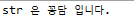![]()
SWITCH 원리 자바에서 IF 문처럼 조건에 따라 처리를 제어할 수 있는 SWITCH 문법을 제공합니다. SWITCH 문은 SWITCH 문 안의 식을 판단하며 CASE 뒤의 값이 일치하면, 다음 문장부터 BREAK 사이의 모든 문장을 실행합니다. BREAK 가 다음 CASE 하위에 위치하게 되면 CASE 2개가 실행되게 됩니다. 일치하는 CASE 가 없는경우에는 DEFAULT 문을 실행합니다. DEFAULT 문은 생략이 가능하고 만족하는 CASE 가 없는경우에는 아무것도 실행하지 않습니다. SWITCH 에서 문자열을 입력받는 예제 str 변수가 꽁담일 때 1 2 3 4 5 6 7 8 9 10 11 12 13 14 15 16 17 18 19 20 public class SwitchTest { public..
if 문에서 문자열을 비교하는 방법기본적으로 if 문에서 == 와 != 부등호를 사용하여 참/거짓을 비교할 수 있습니다.문자열도 이와 동일하게 == 와 != 로 참/거짓을 비교할 수 있습니다. 그러나 == 와 != 의 방법은 비교하는 문자열이 완전 일치하는지에 대한 여부만 판단할 수 있습니다.문자열이 비교하는 문자열 일부에 포함되는지에 대한 여부는 함수를 사용하여 확인할 수 있습니다. if 문에서 문자열 일부가 포함되었는지 확인하는 함수String 의 contains 함수비교하는 문자열에 포함되어 있는지 확인합니다.참(포함)인 경우 true 를, 거짓(미포함)인 경우 false 를 반환합니다. String 의 indexOf 함수비교하는 문자열에서 포함된 문자의 위치를 반환합니다.포함인 경우 문자열의 위치..
if 문'만약 ~ 라면, ~ 를 실행하세요.' 의 문법입니다.자바는 if / else if / else 로 사용이 가능합니다. if 는 필수이고 else if 와 else 는 선택옵션으로 사용할 수 있습니다. 만약 ~ 라면, ~ 를 실행하세요. 에서 실행이 2개 이상이 되는 경우 { } 로 묶어주어야 합니다. if 문 사용방법과 예제예제 1. if 에서 2개 이상의 구문을 실행하기 12345678910111213141516public class IfTest { public static void main(String[] args) { // TODO Auto-generated method stub if ( 1 == 2 ) System.out.println("Step 1. 1 = 1"); System.out...
![]()
컴퓨터에서 수를 계산하는 개념 컴퓨터는 사람이 읽을 수 있는 수를, 비트로 변환하여 0과 1로 저장한 후 이를 계산합니다. 예를들어 5의 숫자는 컴퓨터는 101 로 변환 후 계산합니다. 컴퓨터는 숫자를 비트로 반환한 후 계산하는 방식이기 때문에, 비트를 이동하는 방식의 시프트 연산 방식이 일반적인 연산보다 빠르게 동작합니다. 시프트 연산자 시프트 연산자는 이렇게 비트로 저장된 0과 1의 수를 왼쪽과 오른쪽으로 한칸씩 미는 방식입니다. 밀면서 새로운 자릿수는 0으로 채워지고, 벗어나는 자릿수는 값이 없어집니다. 왼쪽 시프트 연산 ( x > y ) x 의 값을 y 자리수만큼 오른쪽으로 시프트 합니다. 부호없는 오른쪽 시프트 연산 ( x >>> y ) x 의 값을 y 자리수만큼 오른쪽으로 시프트 합니다. 이 ..
증감연산자의 전위 후위 증감연산자의 전위 후위를 사용하기 위해서는 ++ 혹은 -- 같은 2개의 연산자를 붙여서 써야합니다. 전위 ( a = ++b ) b 의 값을 1을 증가한 후에, 증가한 b 의 값을 a 에 대입하는 방식 후위 ( a = b++ ) b 의 값을 a 에 대입한 후에, b 의 값을 1 증가하는 방식 증감연산자 테스트 9~14 라인 : 전위 방식을 사용하여 plus_prev 값을 1 증가시킨 후, 증가한 값을 plus 에 대입16~21라인 : 후위 방식을 사용하여 plus_next 값을 plus에 대입 후, plus_prev 값을 1 증가 12345678910111213141516171819202122232425public class PMOperatorTest { public static v..
자바 키보드로 입력받는 방법 채팅창같은 프로그램을 만들려고 계획하고 있다고 가정해 봅니다.이 때, 채팅창에 문자열을 입력하여 출력을 하려고 합니다. 이 때 사용할 수 있는 방식입니다. 1. Scanner 방식 2. BufferedReader 방식 Scanner 방식 1. Scanner 는 입력 값들을 읽어들이기 위한 기능을 제공합니다. 2. Scanner 을 사용하기 위해서는 java.util.Scanner 를 import 해주어야 합니다. java.util.Scanner 에는 기능을 사용하기 위한 여러 내부적 로직이 들어있고,import 는 Scanner 기능을 사용하겠다는 의미입니다. 3. Scanner 객체를 생성하고 nextLine 함수를 사용하여 입력받은 문자열을 저장합니다. 1234567891..
![]()
지원하는 기본 타입 이름 타입 최솟값 최댓값 boolean 불리언 False True char 2바이트 문자 \u0000 \uffff byte 1바이트 정수 -128 127 short 2바이트 정수 -32,768 32,767 int 4바이트 정수 -2,147,483,648 2,147,483,647 long 8바이트 정수 -9,223,372,036,854,775,808 9,223,372,036,854,775,807 float 4바이트 단정도 부동 소수 double 8바이트 단정도 부동 소수 바이트 크기와 저장가능한 범위의 이해 컴퓨터는 0과 1로 된 2진수만 숫자로 인식할 수 있고, 1비트는 숫자를 인지할 수 있는 하나의 저장공간을 나타냅니다. 1바이트는 8비트 입니다.즉 1바이트는 8개의 0 과 1로 표..
![]()
자바 프로그램이 실행되는 원리 자바 프로그램을 개발하기 전에, 어떻게 실행이 되는지 간단하게 알아보도록 하겠습니다. 자바 프로그램을 자바 개발 툴킷(JDK) 를 이용하여 클래스 파일로 변환합니다.* 클래스 파일은 사용자가 읽을 수 있는 프로그램을 컴퓨터가 읽을 수 있는 바이트 코드 형식으로 변환한 것입니다.클래스 파일을 인터프리터를 통해 JVM 에 실행시킵니다. 자바 프로그램 실행 테스트 1. 메모장에 자바 예제 코드를 작성한 후, 'JavaTest01.java' 파일명으로 저장합니다. 12345public class JavaTest01 { public static void main(String[] args) { System.out.println("JavaTest01"); }}Colored by Colo..
![]()
Eclipse (이클립스)란 이클립스란 자바를 개발하기 위한 프로그래밍 툴 입니다. 이클립스를 사용하기 위해서는 JDK 가 먼저 설치되어 있어야 합니다.JDK 설치가 안되어 있다면 아래 URL 을 참고하여 설치를 진행해주세요. https://mozi.tistory.com/428 Eclipse 다운로드 및 설치하기 1. 아래 사이트로 들어갑니다.https://www.eclipse.org/downloads/ 2. Download 버튼을 눌러 이클립스를 다운로드 합니다.다운로드가 안되면 Mirror 서버를 변경해 보는걸 추천드립니다. 3. 이클립스를 설치합니다.설치 때 Eclipse IDE for Java Developers 를 선택합니다. 설치 도중 동의하기 버튼 클릭해 주시면 됩니다. 4. 설치가 완료되면..
![]()
JDK (Java Development Kit) 란 JAVA 언어로 개발 및 빌드하기 위한 '개발 툴킷' 을 의미합니다.JDK 는 JRE 기능을 포함하고 있으며, 자바프로그램이 JVM 에 의해 실행할 수 있도록 해줍니다. JDK 와 OpenJDK 오라클이 Java 를 인수하면서, 오라클의 JDK 와 썬의 OpenJDK 로 나뉘어 졌습니다. JDK 는 1.8 이상부터 유료로 변경되었기에, 사용을 하기 위해서는 라이센스 비용을 지불해야 합니다.물론 비상업적(개인PC 등)인 경우에는 무료로 사용이 가능합니다. 그래서 개발면에서 JDK 와 동일한 기능을 하는 OpenJDK 를 설치할 예정입니다.( JDK 는 오라클에서 추가적으로 제공하는 기능을 포함하고 있지만 개발에는 큰 영향이 없습니다. ) 물론 이 포스팅을..